Como esconder posts no Facebook
Atualmente quase todo mundo faz parte do Facebook, são tantos amigos e familiares para seguir que às vezes precisamos filtrar alguns posts para pessoas específicas. Nem sempre alguém do trabalho quer ver suas fotos de viagem com a família ou vice-versa. Por isso é bom saber como mostrar ou esconder posts para pessoas no Facebook. Você tem duas opções, escolher para quem mostrar ou escolher de quem quer esconder posts no Facebook. O processo é bem simples e fácil de fazer, saiba como abaixo.
Como esconder posts no Facebook
Para esconder posts no Facebook faça login na sua conta https://www.facebook.com/. Clique na caixa “No que você está pensando?”. Depois clique no botão “Amigos”/“Público”/“Somente eu” do lado esquerdo de “Publicar”. Vai abrir um novo menu. Clique em “Amigos, exceto..” (1) para marcar as pessoas que não quer mostrar este post em questão.
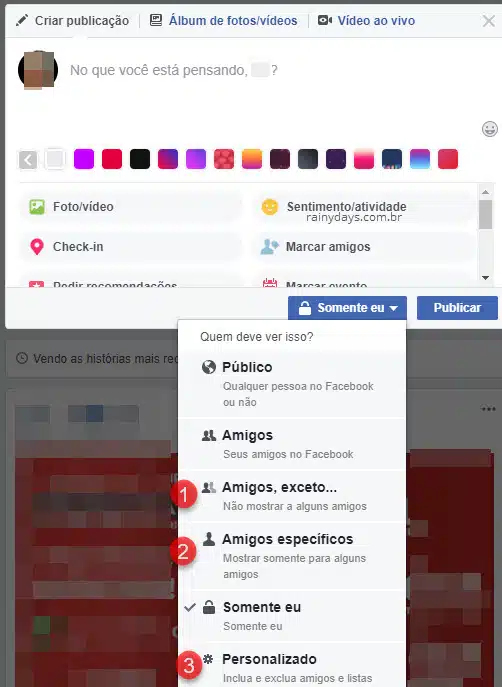
No mesmo menu acima você vai reparar a opção “Amigos específicos” (2). Nesta você pode fazer o contrário, selecionar as pessoas que poderão visualizar este post.
Outra maneira é já adicionar as pessoas nas listas de restrito ou não. Para isso clique no escrito “Ver tudo” e depois “Personalizado”.
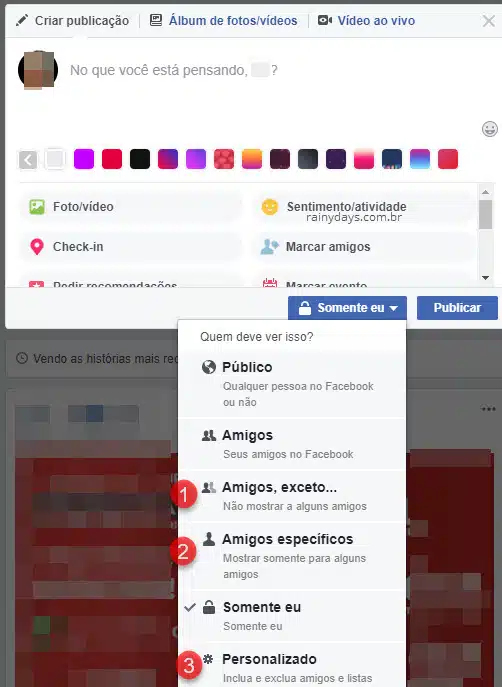
“Na janela Privacidade personalizada” você poderá esconder os posts para certas pessoas digitando o nome delas dentro do campo “Não compartilhar com” (1). Basta começar a digitar o nome delas dentro da caixa “Estas pessoas ou listas”, abrirá uma lista de nomes conforme for digitando, clique no nome da pessoa desejada.

“Também é possível compartilhar posts apenas com pessoas específicas Compartilhar com” (2). Por padrão o Facebook coloca “Amigos” em nossos posts compartilhados, por isso ele aparece dentro de “Estas pessoas ou listas” (1). Mas se você quiser compartilhar o post com poucas pessoas da sua lista, basta clicar no “x” do lado de “Amigos” para removê-lo.

Em seguida digite o nome das pessoas que poderão ver suas postagens, elas vão aparecer para você clicar. É importante lembrar que quando você escolhe um nome específico ou alguns nomes de amigos dentro de “Compartilhar com”, não é preciso especificar nomes em “Não compartilhar com”. Seu post será compartilhado apenas com as pessoas que especificou dentro de “Compartilhar com”. Quando terminar clique em “Salvar alterações”.
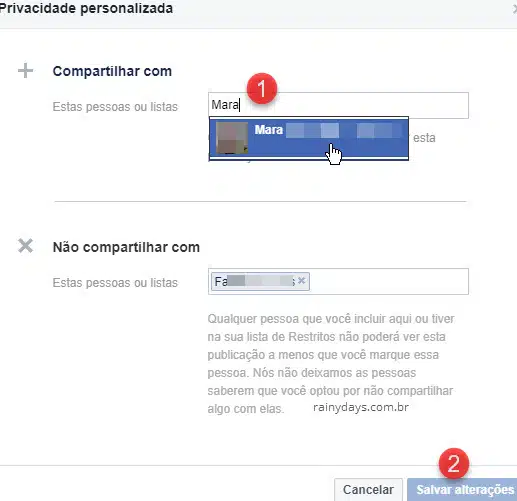
Você pode conferir os nomes das pessoas que visualizarão o post passando o mouse (sem clicar) em cima do botão “Personalizado”. Abrirá uma janelinha pop up preta mostrando os nomes selecionados. Clique em “Publicar” para compartilhar com as pessoas selecionadas.
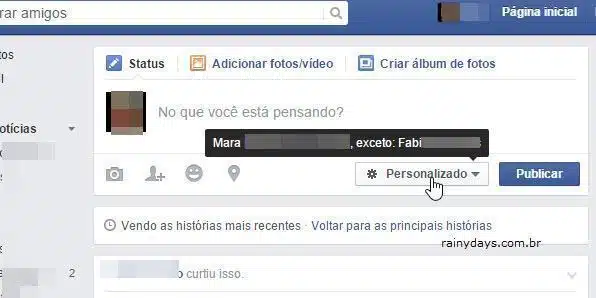
Preste atenção, pois o botão “Personalizado” ficará marcado nas publicações futuras até que você modifique novamente para “Amigos”, “Público” ou outro que preferir.
Modificando privacidade das publicações pelas configurações
Também é possível modificar essas opções de compartilhamento pelas configurações. Para isso acesse as configurações do Facebook clicando na setinha do lado direito do cadeado e selecionando “Configurações”.
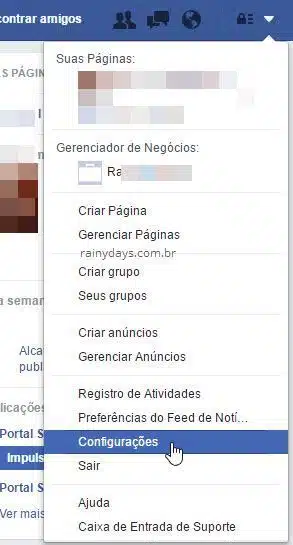
No menu da esquerda selecione “Privacidade” (1). Dentro de “Sua atividade” aparece o campo “Quem pode ver suas publicações futuras?” clique em cima dele (2). Agora é só clicar no botão “Amigos” (3) e seguir a dica explicada no início do post. Se o seu estiver em “Personalizado” ao invés de “Amigos”, colocando o mouse em cima do botão você pode ver com quem os posts serão compartilhados no futuro.
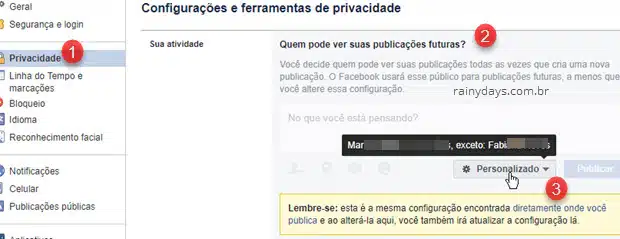
Um alerta aparecerá sempre que modificar estas configurações. Ele lembra que essas opções são as mesmas que aparecem no campo “Status”, campo mostrado no início do post.
